Průvodce krok za krokem: Jak přidat otisk prstu na Samsung Galaxy A51
Jak přidat otisk prstu do zařízení Samsung Galaxy A51 Pokud jste hrdým majitelem telefonu Samsung Galaxy A51, možná vás zajímá, jak nastavit snímač …
Přečtěte si článek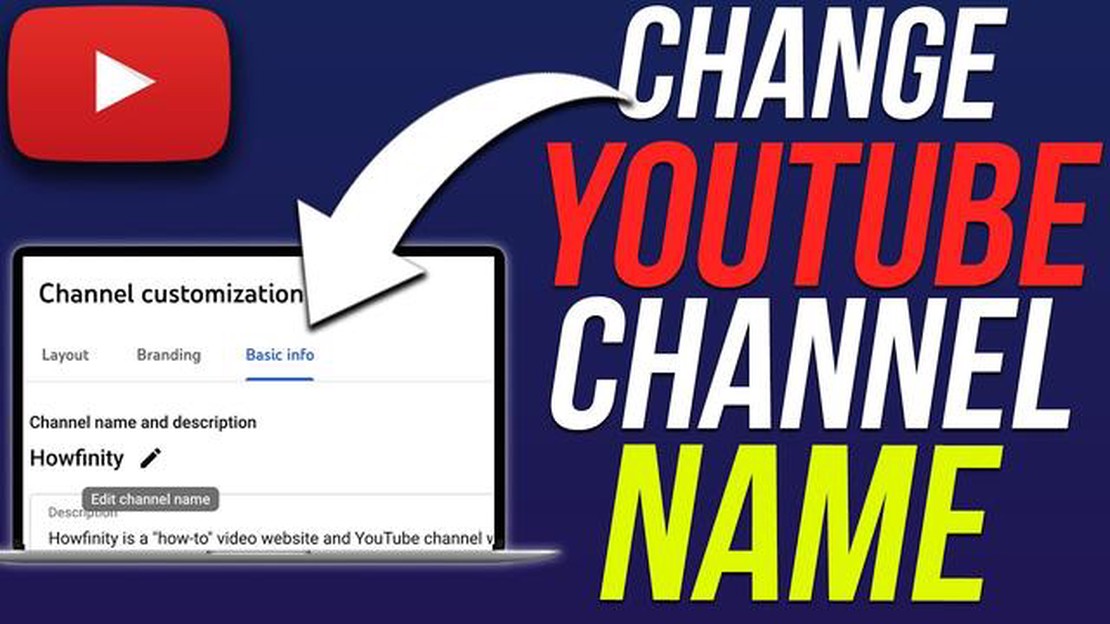
YouTube poskytuje jedinečnou příležitost vytvářet a sdílet videoobsah s miliony uživatelů po celém světě. Když se však rozhodnete změnit název svého kanálu YouTube, můžete se setkat s určitými obtížemi. V tomto článku vám poradíme, jak v několika jednoduchých krocích změnit název kanálu YouTube.
Krok 1: Přihlaste se ke svému účtu
Než budete moci změnit název svého kanálu, musíte se přihlásit ke svému účtu YouTube. Za tímto účelem klikněte na tlačítko “Přihlásit se” v pravém horním rohu obrazovky a zadejte své přihlašovací údaje.
Krok 2: Přejděte do nastavení svého kanálu
Po přihlášení k účtu vyhledejte ikonu profilu v pravém horním rohu obrazovky a klikněte na ni. V zobrazené nabídce vyberte možnost “Vytvořit” a poté “Nastavení kanálu”.
Krok 3: Změňte název svého kanálu
Na stránce nastavení kanálu najděte část “Základní informace” a klikněte na odkaz “Zobrazit nebo změnit” vedle názvu kanálu. V otevřeném okně budete moci zadat nový název kanálu. Poté kliknutím na tlačítko “Uložit” změny aplikujte.
Podle tohoto jednoduchého návodu krok za krokem můžete snadno změnit název svého kanálu YouTube a pokračovat ve sdílení videoobsahu se svými odběrateli.
*Poznámka: Vzhledem k omezením některých účtů může být nutné dosáhnout určitého počtu odběratelů nebo splnit jiné podmínky, než budete moci změnit název svého kanálu.
Změna názvu kanálu YouTube může být užitečná, pokud se rozhodnete přejmenovat svou značku nebo jednoduše aktualizovat obsah kanálu. Tento průvodce popisuje, jak změnit název kanálu YouTube.
Poznámka: Nezapomeňte, že při změně se může změnit název kanálu a adresa URL. Při výběru nového názvu buďte také opatrní, protože může souviset s image vašeho kanálu.
Po kliknutí na tlačítko “Potvrdit” bude váš kanál přejmenován novým názvem. Upozorňujeme, že změna názvu kanálu může nějakou dobu trvat a nemusí se zobrazit okamžitě.
Přečtěte si také: Proč potřebujete elektronické úložiště dat: význam a výhody
Toto byl průvodce změnou názvu kanálu YouTube krok za krokem. Postupujte podle těchto jednoduchých kroků, abyste aktualizovali název svého kanálu a dostali svou značku nebo nápady k divákům.
Proces změny názvu kanálu YouTube vyžaduje přihlášení k účtu Google. Pokud již účet Google máte, postupujte podle následujících kroků:
Přečtěte si také: Jednoduché kroky k opravě pádu hry Fallout 4 při spuštění ve Windows 10
Nyní jste přihlášeni ke svému účtu Google a můžete přejít k dalšímu kroku - změně názvu kanálu YouTube.
Pokud chcete změnit název svého kanálu YouTube, prvním krokem je přechod na stránku nastavení kanálu. Za tímto účelem postupujte podle níže uvedených kroků:
Po provedení těchto kroků budete přesměrováni na stránku s nastavením kanálu.
Pokud chcete změnit název svého kanálu YouTube, postupujte podle těchto jednoduchých kroků:
Nový název kanálu se poté zobrazí na vašem profilu YouTube a ve výpisech vyhledávání.
Upozorňujeme, že název kanálu můžete během 90 dnů změnit pouze třikrát, proto nový název vybírejte pečlivě.
Chcete-li změnit název svého kanálu YouTube, postupujte podle následujících jednoduchých kroků:
Ano, název svého kanálu YouTube můžete změnit zdarma. Za změnu názvu kanálu se neplatí žádné další poplatky.
Při změně názvu kanálu YouTube existuje několik omezení. Název musí být v souladu s pravidly a zásadami YouTube, nesmí být urážlivý, nesmí porušovat autorská práva atd. Název kanálu také nemůžete měnit příliš často.
Proces změny názvu kanálu YouTube obvykle trvá několik minut. V některých případech však může aktualizace názvu na všech platformách YouTube nějakou dobu trvat.
Jak přidat otisk prstu do zařízení Samsung Galaxy A51 Pokud jste hrdým majitelem telefonu Samsung Galaxy A51, možná vás zajímá, jak nastavit snímač …
Přečtěte si článekOprava problému se zapnutím UE Boom 3 Pokud jste fanoušky přenosných reproduktorů, pravděpodobně jste již slyšeli o reproduktoru UE Boom 3. Tento …
Přečtěte si článekLegální metody, jak vydělat zdarma v-bucks v 2020. V-Bucks zdarma jsou virtuální měnou ve hře Fortnite, za kterou si hráči mohou kupovat kosmetické …
Přečtěte si článekJak opravit problém s rychlým vybíjením baterie Nintenda Switch Pokud vlastníte konzoli Nintendo Switch, možná jste si všimli, že výdrž baterie …
Přečtěte si článekJak opravit nestahování modifikací ze služby Steam Workshop ve Windows 10 Pokud jste hráčem počítačových her, je pravděpodobné, že používáte službu …
Přečtěte si článek9 Nejlepší alternativa WatchSeries v roce 2023 Pokud jste fanoušky televizních pořadů a rádi je sledujete online, pravděpodobně jste už slyšeli o …
Přečtěte si článek